[RISOLTO] Il tuo computer è offline, accedi con lultima password Windows 10
![[RISOLTO] Il tuo computer è offline, accedi con lultima password Windows 10 [RISOLTO] Il tuo computer è offline, accedi con lultima password Windows 10](https://luckytemplates.com/resources1/images2/image-9241-0408150603104.jpg)
Se stai riscontrando l

Hitman 2 è l'ultima versione della serie di giochi Hitman ed è una grande mania tra i giocatori. Ma come il suo sequel 2016 Hitman , presenta anche alcuni bug ed errori.
Quindi, in questo articolo scopriamo come correggere gli errori e problemi di Hitman 2 come Hitman 2 che si blocca con il codice di errore: 0x80000003, Hitman 2 non avvia Windows 10, schermo nero, ha smesso di funzionare e molto altro.
Hitman 2 è un videogioco stealth d'azione mortale che articola la storia dell'assassinio dell'Agente 47 in uno stile diverso rispetto al suo predecessore ed è rilasciato su Xbox One, PS4 e Microsoft Windows.
Pertanto, da quando è uscito, il gioco ha ricevuto recensioni favorevoli, ma come detto sopra ci sono alcuni problemi che rendono il gioco ingiocabile.
Quindi, resta sintonizzato e leggi l'articolo con la dovuta attenzione e segui le correzioni fornite in base ai problemi o agli errori di Hitman 2.
Ma prima, come suggerisco sempre, assicurati che il tuo computer soddisfi i requisiti di sistema richiesti per eseguire il gioco in modo impeccabile.
REQUISITI DI SISTEMA HITMAN 2:
MINIMO
CONSIGLIATO
Bene, se tutto sembra a posto, allora qualcos'altro sta causando problemi, quindi senza perdere tempo vai avanti e sistemalo.
Come risolvere gli errori e i problemi di Hitman 2?
Sommario
Errore 1: Hitman 2 in crash con codice di errore 0x80000003

Molti giocatori hanno confermato che il gioco Hitman 2 si arresta in modo casuale dopo 5-10 minuti di gioco , generando il messaggio di errore: 0x80000003 "È stato raggiunto un punto di interruzione"
Bene, questo è molto irritante e molti utenti hanno confermato che Hitman 2 si arresta in modo anomalo per quei giocatori che utilizzano vecchi driver Nvidia. Quindi segui le soluzioni fornite per risolverlo.
Soluzioni : controlla se stai utilizzando vecchi driver Nvidia come la versione 416.34, quindi assicurati di aggiornarlo alla versione del driver GeForce Hotfix 436.51 . Questo funziona per molti utenti per risolvere Hitman 2 che continua a bloccarsi.
Per aggiornare i driver, prova a eseguire lo strumento Driver Easy automatico questo semplicemente scansionando una volta che rileva e aggiorna tutti i driver obsoleti in pochi clic.
Bene, dopo aver aggiornato il driver, segui i passaggi indicati di seguito:
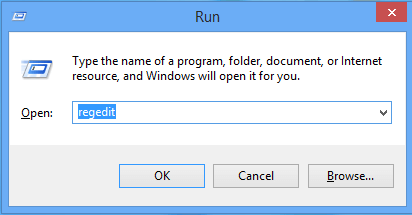
Si stima che ora Hitman 2 continui ad arrestarsi in modo anomalo è stato risolto, ma in caso contrario, prova i passaggi indicati di seguito:
Errore 2: Hitman 2 si arresta in modo anomalo all'avvio

Alcuni giocatori si sono lamentati del fatto che il gioco si arresta in modo anomalo all'avvio e non sono in grado di giocare. Bene, per risolvere il problema di arresto anomalo di Hitman 2 all'avvio , prova le soluzioni indicate di seguito.
Soluzioni: Hitman 2 si arresta in modo anomalo all'avvio è un altro problema riscontrato dalla maggior parte dei giocatori. Tuttavia, ci sono soluzioni che ti aiutano a sbarazzarti del bug di Hitman 2.
Nonostante ciò, potrebbe accadere che l'arresto anomalo all'avvio sia causato dall'antivirus di terze parti installato sul tuo computer. Oppure il firewall di Windows sta bloccando il gioco
Prova a fare un'eccezione per Hitman 2.exe in Windows Defender o antivirus . Segui i passaggi per consentire Hitman 2 tramite Windows Defender Firewall.
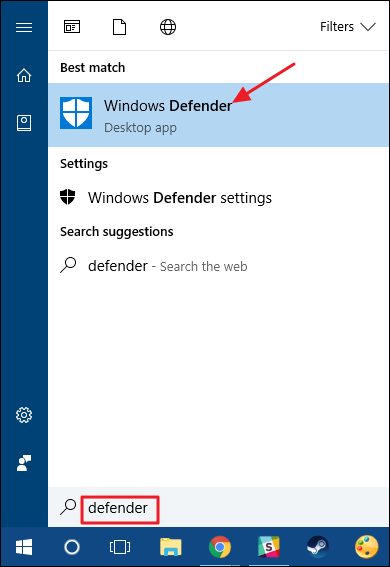
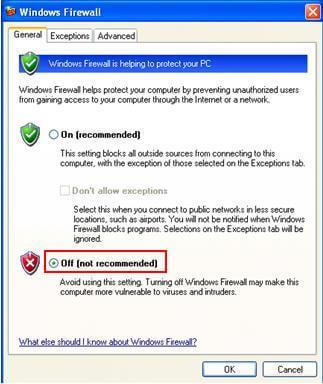
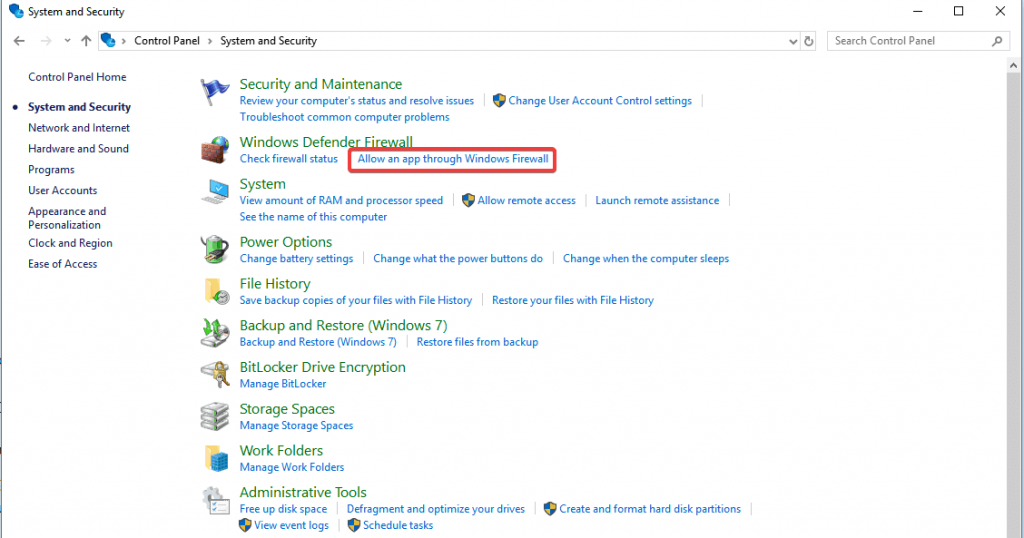
Ora prova ad avviare il gioco, spero che Hitman 2 si arresti in modo anomalo all'avvio del problema.
Errore 3: Hitman 2 non avvia Windows 10

Bene, un altro errore più frustrante segnalato dai giocatori è Hitman 2 non avvia Windows 10. E Hitman 2 non si avvia non è limitato ai giocatori Windows, anche gli utenti Xbox One e PS4 si lamentano del problema.
Fortunatamente, ci sono soluzioni che puoi provare a risolvere il problema Hitman 2 non si avvia con Windows 10.
Soluzioni: ci sono un certo numero di soluzioni che devi provare una per una e risolvere Hitman 2 non darà problemi.
1: Verifica l'integrità dei file di gioco: segui i passaggi per farlo:
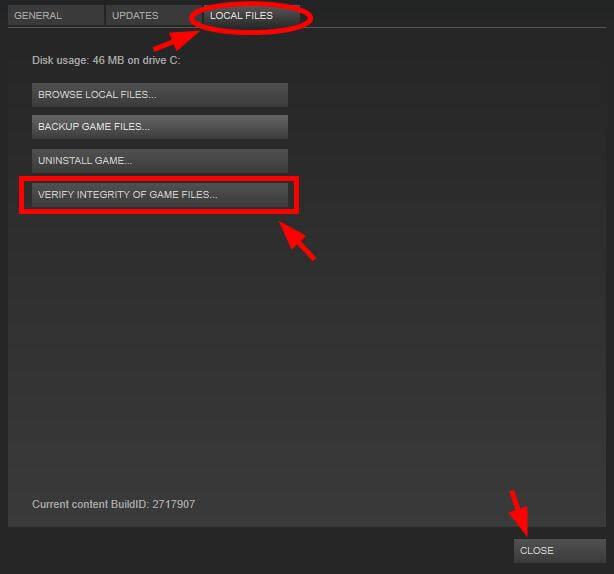
E controlla se il problema con Hitman 2 non si avvia è stato risolto o meno. In caso contrario, assicurati che il tuo sistema soddisfi i requisiti di sistema necessari per eseguire il gioco senza intoppi.
Inoltre, controlla di eseguire DirectX e i driver della scheda grafica aggiornati.
2: Esegui Hitman 2 come amministratore
L'esecuzione di Hitman 2 come amministratore funziona per molti giocatori per risolvere Hitman 2 non si avvia Windows 10. Quindi prova i passaggi indicati di seguito per farlo.
Nota: " C" è la lettera alla partizione del disco rigido del sistema in cui è installato Windows.
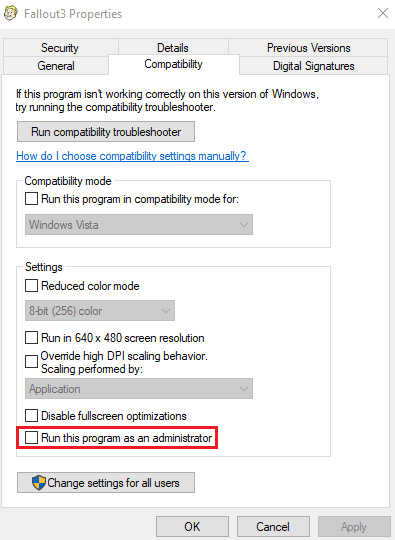
Prova a eseguire Hitman 2 e ora è previsto che il problema di Hitman 2 non si avvii con Windows 10 è stato risolto.
Errore 4: correzione dello schermo nero di Hitman 2

Secondo i giocatori, quando avviano il gioco Hitman 2 vedono uno schermo nero, tuttavia la musica viene riprodotta in sottofondo.
Mentre alcuni giocatori hanno segnalato che il gioco si arresta in modo anomalo con lo schermo nero. Inoltre, la buona notizia è che ci sono soluzioni che funzionano con il problema dello schermo nero di Hitman 2 durante l'esecuzione del gioco.
Soluzioni: Bene, ci sono una serie di soluzioni che devi provare a sbarazzarti del problema dello schermo nero di Hitman 2.
Ma prima controlla se i driver della GPU sono obsoleti , quindi aggiornali, anche se hai overcloccato la tua GPU, quindi ripristina le impostazioni predefinite. Controlla se il problema dello schermo nero di Hitman 2 è stato risolto o vai alle soluzioni indicate di seguito.
Assicurati di seguirli saggiamente:
1: controlla la risoluzione del gioco
Controlla se la risoluzione del gioco è superiore alla risoluzione del monitor, quindi questo è ciò che causa l' errore dello schermo nero .
Quindi, dopo aver avviato il gioco, se viene visualizzata la schermata nera, premi Alt + Invio e il gioco entra in modalità finestra , ora puoi vedere il gioco che inizia a essere visualizzato.
Quindi, vai alle impostazioni video e cambia la risoluzione del monitor in risoluzione nativa e questo ti consente di giocare a Hitman 2 in modalità a schermo intero.
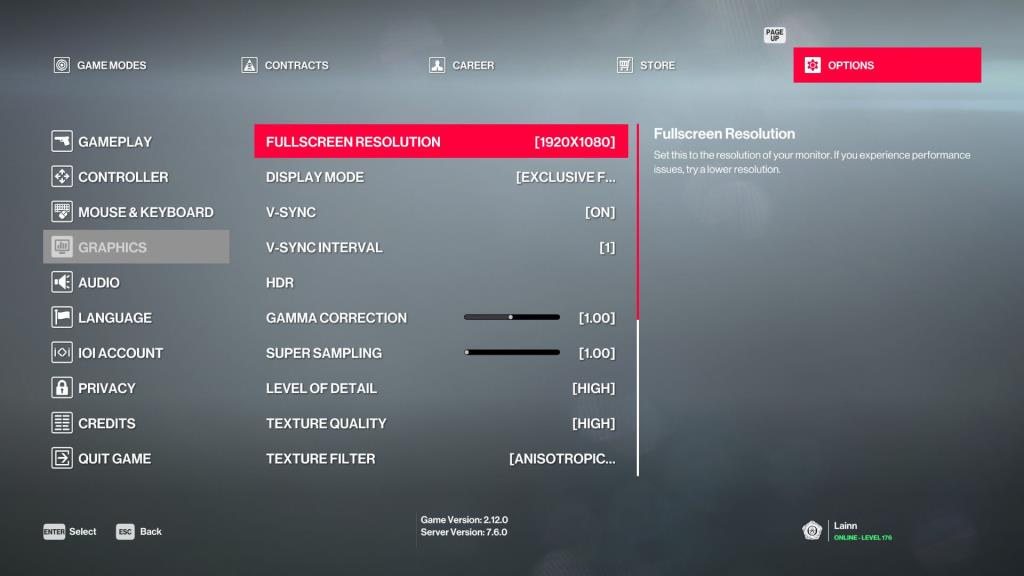
2: controlla l'HDR
Molti giocatori di Hitman 2 hanno confermato che l'HDR è rotto e che giocano con l'HDR abilitato, quindi questo porta a uno schermo nero.
Quindi, prova a disabilitare l'HDR e, se non sei in grado, premi " Alt+Invio" e il gioco entrerà in modalità Finestra e, di conseguenza, l'HDR verrà disabilitato.
Bene, dopo aver disabilitato l'HDR, prova a eseguire il gioco e controlla se lo schermo nero di Hitman 2 è corretto o meno. In caso contrario, vai alla soluzione successiva.
3: Passa alla scheda audio interna
Ebbene, la scheda audio esterna è anche un motivo per cui lo schermo diventa nero, quindi in questo caso, avvia il gioco con una scheda audio interna e impostala come predefinita e quando appare la schermata nera> premi Alt+ Tab> cambia l'uscita audio in scheda audio esterna.
Ora il gioco Hitman 2 inizia a funzionare senza uno schermo nero.
Errore 5: Hitman 2 ha smesso di funzionare

Per alcuni giocatori, Hitman 2 ha smesso di funzionare durante il gioco. Bene, questo problema è limitato ai giocatori con il processore AMD Phenom II.
Bene, questo problema non è stato ancora risolto dagli sviluppatori, quindi qui prova a giocare senza il processore AMD Phenom II, oppure puoi aggiornare la tua CPU.
Inoltre, a causa della mancanza di istruzioni SSE4, il gioco non supporterà AMD Phenom II, quindi installa l' Intel Software Development Emulator e questo emulerà il set di istruzioni mancante e ti permetterà di giocare a Hitman 2.
E si prevede che ora il gioco Hitman 2 inizi a funzionare.
Errore 6: Missione Hitman 2 non caricata

Questo è uno dei bug più irritanti di Hitman 2 incontrati dai giocatori. Come i giocatori quando tentano di iniziare la missione o ne manca un'altra, appare il messaggio di errore " Errore inizio contratto".
Oppure, per alcuni giocatori, Hitman 2 si è bloccato sull'icona "salvataggio" e non caricherà alcuna missione. Inoltre, il gioco si blocca nella schermata della missione di caricamento e non è in grado di fare nulla senza nemmeno fare clic su nulla.
Soluzioni: non esiste una correzione ufficiale ancora rilasciata dagli sviluppatori del gioco, tuttavia, secondo gli utenti, eliminano tutte le opere salvate da loro.
Ma se questo non funziona per te, l'opzione migliore è reinstallare il gioco. Innanzitutto, elimina completamente il gioco, quindi riavvia il computer e, successivamente, installalo di nuovo.
Si stima che questo funzioni per te per risolvere il problema di caricamento della missione di Hitman 2 .
Errore 7: blocco di Hitman 2, FPS basso, correzione della balbuzie

Bene, alcuni dei giocatori di Hitman 2 devono affrontare problemi di FPS bassi, balbuzie e congelamento durante il gioco.
Questi sono alcuni dei bug minori che si vedono principalmente con vari giochi per PC e anche i giocatori di Hitman 2 lo hanno sperimentato durante il gioco.
Quindi di seguito segui le soluzioni fornite una per una.
Soluzioni: il motivo più comune per il problema della balbuzie e del basso FPS è la perdita di memoria o l'hardware insufficiente . Assicurati che la tua RAM sia almeno 16 GB.
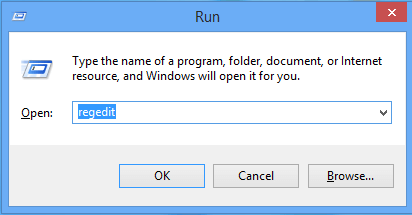
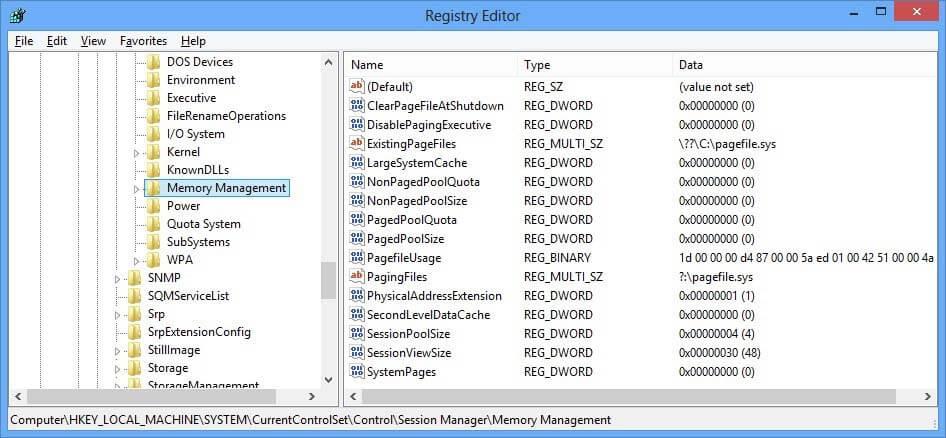
Si stima che ora il problema della balbuzie sia risolto. Nonostante ciò, assicurati anche che nessun processo sia in esecuzione in background o utilizzi troppa memoria, della CPU, dell'HDD e della GPU
L'altra cosa che devi provare per aumentare le prestazioni e l'FPS di Hitman 2 è ottenere la GPU della serie GTX 10 e aprire il Pannello di controllo di Nvidia > scegli "Gestisci impostazioni 3D" > scegli "Impostazioni programma".
E dal menu a tendina seleziona Hitman 2 e nelle opzioni individua il V-sync . Quindi seleziona Sincronia verticale su "Veloce".
Ciò fornisce anche una migliore spinta e prestazioni FPS.
Si prevede che le soluzioni di cui sopra ti abbiano aiutato a risolvere il problema di FPS basso e ritardo nel gioco Hitman 2. Ma se continui ad affrontare il problema, puoi provare Game Booster per risolvere problemi di FPS e prestazioni.
Concludere le cose:
Ebbene, Hitman 2 è un videogioco itinerante pieno di armi e palpitante. Ma ci sono problemi ed errori minori che rendono il gioco ingiocabile.
Quindi, oggi in questa guida ho cercato di raccogliere alcuni dei bug più irritanti di Hitman 2 e dei modi per risolverli in modo efficace.
Leggi l'articolo per sapere come risolvere vari errori e problemi di Hitman 2 e iniziare a giocare senza alcuna interruzione.
Tuttavia, se un problema o un errore di Hitman 2 non è stato ancora risolto, prova a eseguire lo strumento di riparazione del PC . Come a volte a causa di problemi interni del PC, inizi a riscontrare errori nell'esecuzione o nel gioco.
Si prevede che l'articolo funzioni per te e ora puoi goderti il gioco Hitman 2 sul tuo sistema operativo Windows
In bocca al lupo..!
Se stai riscontrando l
Vuoi spostare gli elementi in Presentazioni Google senza perdere la loro posizione relativa? Scopri come raggrupparli in pochi semplici passi.
Scopri come cancellare la cronologia delle connessioni desktop remoto in modo semplice e veloce seguendo i passaggi indicati.
Scopri come attivare o disattivare Caps Lock su Chromebook in modo semplice e veloce. Segui i nostri passaggi per personalizzare la tua esperienza di digitazione.
Scopri come regolare i rientri degli elenchi in Microsoft Word per migliorare la formattazione del tuo documento.
Stai riscontrando problemi con la connettività HDMI su Windows 11? Scopri come risolvere i problemi di HDMI con 11 semplici correzioni.
Scopri come risolvere Valheim continua a bloccarsi, bloccarsi, schermo nero e problemi di avvio. Segui queste soluzioni efficaci per giocare senza interruzioni.
Scopri come abilitare e personalizzare il lettore immersivo in Microsoft Word per una lettura più accurata, aiuto con la pronuncia delle parole e per ascoltare il documento letto ad alta voce.
Scopri come riprodurre i tuoi file musicali archiviati su Google Drive senza doverli scaricare. Utilizza Music Player per Google Drive per un
Scopri come risolvere l





![[RISOLTO] Valheim continua a bloccarsi, bloccarsi, schermo nero, non si avviano problemi [RISOLTO] Valheim continua a bloccarsi, bloccarsi, schermo nero, non si avviano problemi](https://luckytemplates.com/resources1/images2/image-5324-0408150843143.png)


![[RISOLTO] Errore imprevisto di Windows 10 Defender e Microsoft Defender Threat Service ha interrotto lerrore [RISOLTO] Errore imprevisto di Windows 10 Defender e Microsoft Defender Threat Service ha interrotto lerrore](https://luckytemplates.com/resources1/images2/image-1378-0408150533360.png)